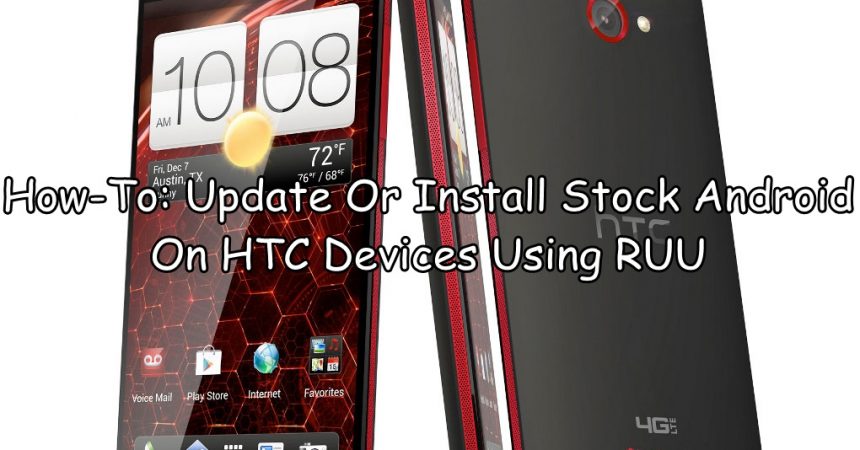Aktualisieren oder installieren Sie Stock-Android
Wenn Sie Standard-Android auf HTC-Geräten installieren möchten, müssen Sie das Rom Update Utility oder RUU verwenden. RUU ist für verschiedene Geräte spezifisch, daher müssen Sie das RUU-Tool für Ihr spezifisches Gerätemodell herunterladen. Es muss außerdem die neueste Version oder die Android-Version sein, die Sie aktualisieren oder installieren möchten.
Wenn Sie unserer Anleitung unten folgen, können Sie Ihr HTC-Gerät mit RUU auf die gewünschte Android-Version aktualisieren. Aber schauen wir uns zunächst die Vorteile von RUU an.
Wenn Ihr Telefon in einen Bootloop geraten ist oder irgendwo hängen bleibt:
Dies kann passieren, wenn Ihr Telefon während eines OTA-Updates unterbrochen wurde oder etwas anderes schief gelaufen sein könnte und Ihr Telefon einen Bootloop startet und immer wieder neu startet. Aus diesem Grund können Sie den Startbildschirm nicht starten oder das Telefon durch Zurücksetzen auf die Werkseinstellungen wiederherstellen. Wenn dies passiert, können Sie eines von zwei Dingen versuchen.
Erstens könnten Sie einen Flashback auf ein Nandroid-Backup durchführen – sofern Sie eines erstellt haben.
Zweitens könnten Sie RUU verwenden, um die Standard-Android-Firmware zu flashen.
Wenn Sie ein Telefon nicht über OTA aktualisieren können:
Wenn Sie ein Telefon aus irgendeinem Grund nicht mit OTA aktualisieren können oder den OTA nicht erhalten haben, können Sie Ihr Telefon manuell aktualisieren, indem Sie die RUU der neuesten verfügbaren Android-Version herunterladen.
Voraussetzungen / Wichtige Hinweise vor der Nutzung von RUU:
- RUU kann nur für HTC-Geräte verwendet werden. Verwenden Sie es nicht mit anderen Geräten.
- Laden Sie die RUU sorgfältig herunter und stellen Sie sicher, dass die heruntergeladene Datei für die Region geeignet ist, zu der Ihr Gerät gehört. Verwenden Sie kein RUU, das für ein anderes Gerät bestimmt ist.
- Stellen Sie sicher, dass der Akku Ihres Telefons mindestens 30 Prozent beträgt.
- Sichern Sie alles Wichtige auf Ihrem Telefon:
- Sichern Sie Kontakte, SMS-Nachrichten und Anrufprotokolle.
- Sichern Sie Medieninhalte manuell, indem Sie sie auf einen PC kopieren.
- Wenn Sie ein gerootetes Gerät haben, verwenden Sie Titanium Backup für alle Ihre Apps und Daten.
- Wenn Sie eine benutzerdefinierte Wiederherstellung geflasht haben, sichern Sie Ihr aktuelles System.
- Aktivieren Sie den UBS-Debugging-Modus auf dem Telefon.
- Einstellungen > Entwickleroptionen > USB-Debugging-Modus.
- Besitzen Sie ein OEM-Datenkabel, mit dem Sie das Telefon an einen PC anschließen können.
- Deaktivieren Sie Antivirenprogramme und Firewalls.
- Möglicherweise erhalten Sie eine Sicherheitswarnung, wenn Sie Stock-Android mit RUU flashen. Das bedeutet, dass Sie den Bootloader Ihres Telefons erneut sperren müssen, wenn Sie ihn entsperrt haben.
- Wenn sich Ihr Telefon im Bootloop befindet und Sie es mit RUU wiederherstellen müssen, müssen Sie das Telefon im Bootloader neu starten, bevor Sie mit dem unten erläuterten Verfahren fortfahren können.
- Schalten Sie das Telefon aus und wieder ein, indem Sie die Lautstärketaste und die Ein-/Aus-Taste gedrückt halten.
So verwenden Sie RUU:“
- Laden Sie die Datei RUU.exe für Ihr Gerät herunter. Doppelklicken Sie darauf, um es auf dem PC zu öffnen.
- Installieren Sie es und gehen Sie dann zum RUU-Panel.
- Verbinden Sie das Telefon mit dem PC. Überprüfen Sie die Installationsanweisungen auf dem RUU-Bildschirm und klicken Sie dann auf „Weiter“.
- Wenn Sie auf „Weiter“ klicken, sollte RUU mit der Überprüfung der Informationen für das Telefon beginnen.
- Wenn RUU alles überprüft, informiert es Sie über die aktuelle Android-Version Ihres Geräts und teilt Ihnen mit, welches Versionsupdate Sie erhalten werden.
- Klicken Sie auf „Weiter“ und folgen Sie den Anweisungen auf dem Bildschirm.
- Der Prozess sollte etwa 10 Minuten dauern.
- Wenn die Installation abgeschlossen ist, trennen Sie das Telefon und starten Sie es neu.
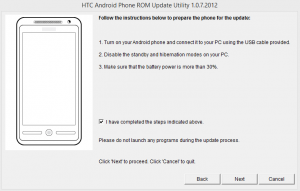
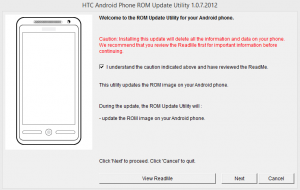
Haben Sie RUU mit Ihrem HTC-Gerät verwendet?
Teilen Sie Ihre Erfahrungen im Kommentarfeld unten.
JR.
[einbetten] https://www.youtube.com/watch?v=1ACU3RGm9YI[/einbetten]